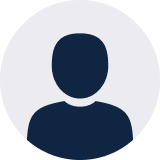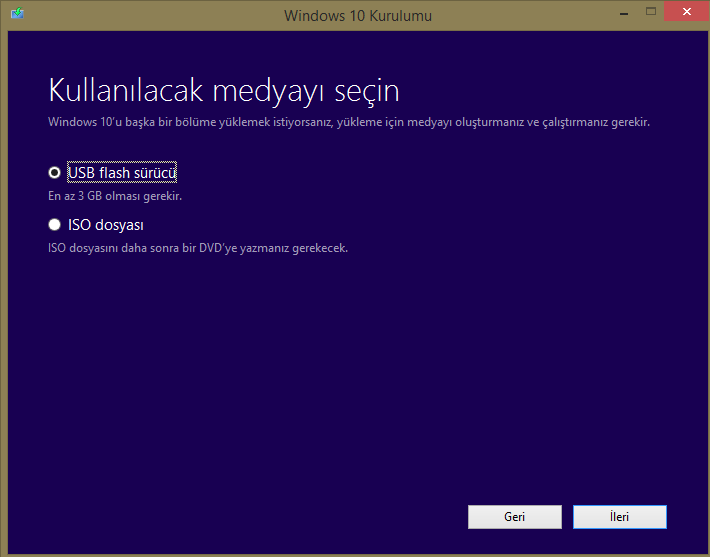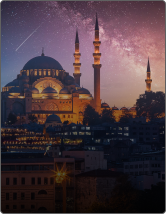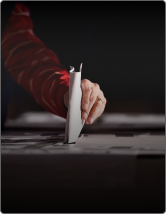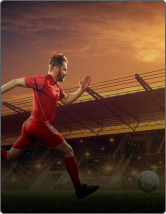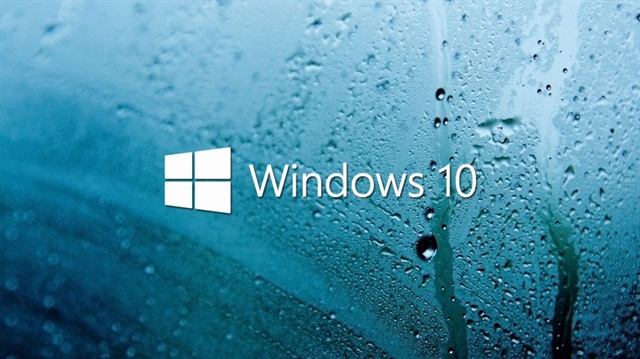
Geçtiğimiz ayın sonunda yayımlanan ve yayımlandığı gibi yüklenme rekoru kıran Microsoft'un yeni işletim sistemini ürün anahtarı girmeden de kurabileceğinizi biliyor musunuz?
Windows 10 ile ilgili tüm detayları
ve yükseltme yöntemlerini de
verdiğimiz için bir kez daha tekrar etmiyor ve doğrudan ana konuya geçiyoruz:
indiriyoruz
Burada karşımıza 2 tane seçenek geliyor:
PC'yi şimdi yükselt (mevcut işletim sistemimizi yükseltme)
Yükleme medyası oluştur (Sıfırdan kurma)
Biz b seçeneğine tıklıyoruz. Sonra da çıkan pencerede dil seçeneğini, sürümünü ve 32-bit/64 bit seçeneklerinden bize uygun olanının seçip devam ediyoruz. (Burada dikkat etmemiz gereken eğer RAM miktarımız 4GB ve üzeri ise kesinlikle 64-bit'i seçmemiz gerektiği çünkü 32-bit 3GB üzerini desteklemez. Yani sisteminizde 16GB RAM de olsa sadece 3GB'ından faydalanabilirsiniz.)
Bunun ertesinde ya kendiliğinde USB belleğe kuruyor ya da .iso dosyası olarak indirme başlıyor. İşlem bitince eğer USB bellek seçeneğini seçtiysek doğrudan belleği sisteme takmamız kafi. Eğer DVD dediysek bu defa da indirdiğimiz
doğrudan yüklenebilir hale getiriyoruz. Bunun ertesinde yükleme medyamız artık hangisi ise onu bilgisayarımızı takıp sistemi yeniden başlatıyoruz.
Ola ki sistemi yeniden başlattığımızda karşımıza yükleme ekranı değil de yine mevcut işletim sistemimiz çıkarsa yeniden başlatıp BIOS ekranına giriyor (genellikle sistem açılırken delete tuşuna basarak gireriz bu menüye ama bazı dizüstülerde mesela değişebilir. Baktınız olmadı cihazınızı yazıp Google'a '
' diye sorun) ve oradaki seçeneklerde 'sistem açılışını USB veya DVD üzerinden aç' seçeneklerinden bize uygun olanını işaretliyoruz. (Örneğin USB'ye yüklediysek açılış öncelik sıralamasına ilk olarak USB'yi koyuyoruz.)
Sistemi yeniden başlattığımızda bu defa doğrudan Windows 10'u yüklemeye başlayacak. Ön dosyaları yükledikten bir süre sonra bizden ürün anahtarı isteyecek. Burada eğer '
' dersek bir kere daha soracak ona da '
' dediğimizde bu defa yüklemeye başlayacak.
Evet; işlem bu kadar. Windows 10'umuzu
tam işlevsel olarak kullanmaya başlayabiliriz.
1) Ekranın sağ alt köşesinde 'Windows'u aktive et' uyarısı çıkıyor.
2) Kişiselleştirme seçeneklerinden (temalar, kilit ekranı ayarları vs.) faydalanamıyoruz.
Bu ikisinde de kurtulmak mümkün:
programına katılırsak aktive et uyarısı gider.
Eğer aktivasyon işlemi yapılmış Windows 10 yüklü başka bir lisanslı PC'miz varsa onunla eşzamanlama yaparsak o PC'deki tüm ayarlarımız yenisine de geçer. Ama aktive edilmemiş PC'miz üzerinde yeni bir değişiklik yapamayız yine. (Bunun tek istisnası duvar kağıdı değiştirebilmemiz ki bunu yapmak için de fotoğraflar uygulamasını açıp sağ üstteki ayarlara tıklayıp oradaki '
' ya da '
' seçeneklerini tıklamak.)
Evet; tüm bu işlemler ertesinde artık 1 yıl süreyle Windows 10'u güncellemeleri de alacak şekilde sanki lisanslıymış gibi kullanabiliyoruz. Ancak bu sürenin ertesinde kısıtlama olmadan kullanabilmek için bir ürün anahtarı satın alıp aktive etmemiz gerekecek.